Poista videot automaattitoiminnasta Firefoxissa ja Chromessa

Opi, kuinka voit poistaa häiritsevät automaattisesti toistuvat videot Googlen Chromessa ja Mozillassa Firefoxissa tämän oppaan avulla.
Salasanojen tallentamista selaimeen ei yleensä suositella turvallisuussyistä. Mutta jos olet kuitenkin tehnyt jotain, on hyvä tietää, kuinka hallita niitä. Näin kaikki on asetettu haluamallasi tavalla.
Salasanojen hallinta on helppoa, mutta koska kaikkia selaimia ei ole tehty samanlaisiksi ja niillä voi olla vaihtoehtoja eri alueilla. Seuraava opas näyttää, kuinka voit hallita salasanojasi suosituimmissa selaimissa. Älä unohda lisätä tätä artikkelia kirjanmerkkeihin myöhempää käyttöä varten.
Koska Chrome on suosituin selain, on vain reilua, että se on luettelon kärjessä. Voit hallita Chromen salasanojasi napsauttamalla kolmea pystysuoraa pistettä Chromen oikeassa yläkulmassa ja valitsemalla asetukset.
Vieritä kokonaan alas ja valitse Lisäasetukset ja vieritä hitaasti alaspäin, kunnes pääset Salasanat ja lomakkeet -osioon. Toinen vaihtoehto on Hallinnoi salasanoja.
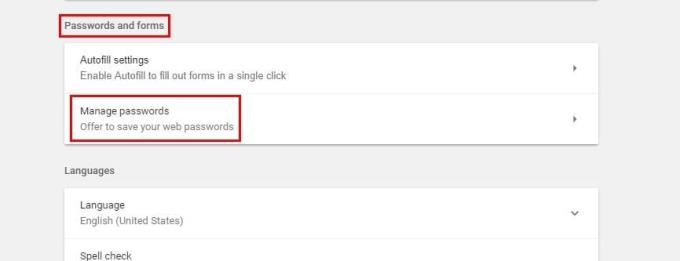
Sinun pitäisi nähdä tallennetut salasanasi seuraavalla sivulla, mutta näet vain pisteitä turvallisuussyistä. Jos haluat nähdä salasanasi, napsauta Näytä-painiketta. Poista salasana napsauttamalla Näytä-painikkeen vieressä olevaa X-merkkiä. Se on niin helppoa.
On myös mahdollista hallita salasanaasi myös Firefoxin uusimmassa versiossa. Napsauta kolmea vaakaviivaa ja valitse vaihtoehdot. Valitse Tietosuoja ja turvallisuus, ja salasanojen hallintavaihtoehdon tulisi olla ensimmäinen vaihtoehto.
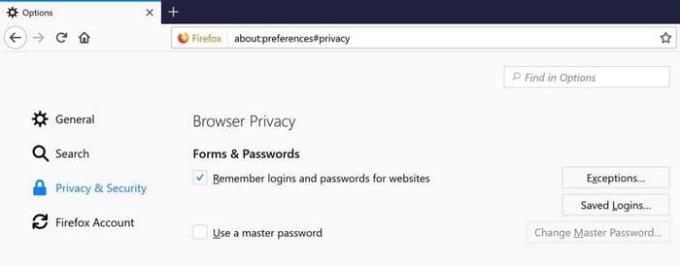
Poikkeukset-painikkeen alla näet kaikki Firefoxin tallentamat salasanat. Jos haluat etsiä tiettyä salasanaa omistamiesi salasanojen joukosta, voit aina käyttää hakupalkkia.
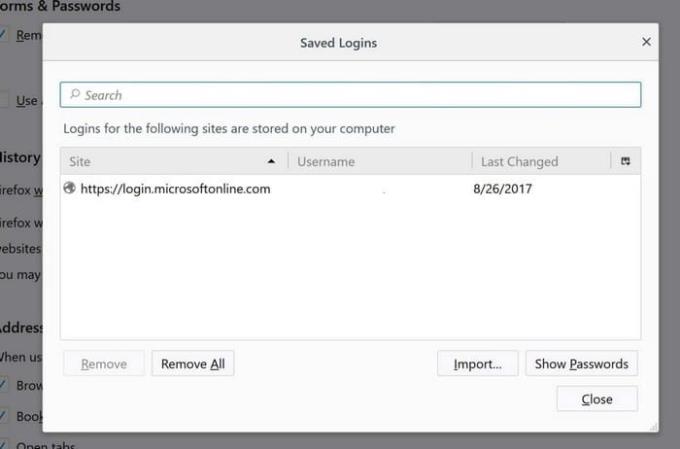
Alareunassa voit joko poistaa kaikki salasanasi, tuoda joitain tai näyttää salasanat. Firefox ei näytä sinulle salasanojasi automaattisesti, mutta sillä on vaihtoehto, jos haluat nähdä ne.
Salasanojen hallinta on yhtä helppoa Microsoft Edgessä. Napsauta vain kolmea pystysuoraa pistettä ja napsauta Asetukset. Vieritä alaspäin, kunnes näet Lisäasetukset, ja sen valinnan jälkeen sinun pitäisi nähdä Hallitse salasanoja.
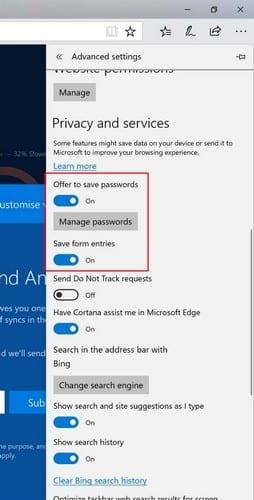
Sinun on kytkettävä se päälle, jos se ei jo ole, ja napsauta sitten Hallinnoi salasanoja. Sinun pitäisi nähdä luettelo kaikista Edgen tallentamista salasanoista. Voit poistaa salasanan napsauttamalla x-merkkiä, mutta jos haluat muokata sitä, napsauta sitä. Voit nyt vaihtaa salasanan tai tehdä muita muutoksia.
Ilman palveluita, jotka auttavat sinua muistamaan salasanasi, asiat olisivat varmasti sekaisin yrittäessäsi muistaa ne. Jos haluat mieluummin tallentaa salasanasi suosikkiselaimellesi, tiedät nyt kuinka hallita niitä. Mitä mieltä olet salasanojen tallentamisesta missä tahansa selaimessa? Jätä kommentti ja jaa ajatuksesi.
Opi, kuinka voit poistaa häiritsevät automaattisesti toistuvat videot Googlen Chromessa ja Mozillassa Firefoxissa tämän oppaan avulla.
Katso kuinka voit tunnistaa tietyn värin käyttämällä Firefoxin sisäänrakennettua työkalua ilman kolmannen osapuolen ohjelmistoa.
Katso kuinka helppoa on lisätä sana tai toinen kieli Firefoxin oikolukuun. Näe myös, kuinka voit poistaa oikoluvun käytöstä selaimessa.
Poista tallennetut tiedot Firefoxin automaattitäytöstä seuraamalla näitä nopeita ja yksinkertaisia ohjeita Windows- ja Android-laitteille.
Kun avaat etusivun missä tahansa selaimessa, haluat nähdä, mitä pidät. Kun alat käyttää toista selainta, haluat säätää sen mieltymyksesi mukaan. Aseta Mukautettu Etusivu Firefoxissa Androidilla näiden yksityiskohtaisten vaiheiden avulla ja koe, kuinka nopeasti ja helposti se voidaan tehdä.
Tyhjennä Osoiterivin URL-historia Firefoxissa ja pidä istunnot yksityisinä näiden nopeiden ja helppojen vaiheiden avulla.
JavaScript-ominaisuuden ottaminen käyttöön tai poistaminen käytöstä kaikissa Mozilla Firefox -verkkoselaimen versioissa.
Estä ärsyttäviä ilmoituksia näkymästä Edge-, Chrome-, Opera- ja Firefox-selaimissa.
Säädä Mozilla Firefox -selaintasi näillä kahdeksalla säädöllä.
Opetusohjelma, joka sisältää 3 tapaa ottaa oikeinkirjoituksen tarkistus käyttöön tai poistaa sen käytöstä Mozilla Firefoxissa.
Kuinka tyhjentää kokonaan kaikki selaushistoria Mozilla Firefox -selaimessa.
Hanki tämä ylimääräinen suojaustaso, kun selaat Firefoxia. Ota HTTPS-selaus käyttöön ja pidä tietosi salattuna.
Verkkoselaimesi on yksi eniten käyttämistäsi sovelluksista, joten on tärkeää valita sinulle parhaiten sopiva. Tässä artikkelissa käydään läpi joitakin
Työpöydällä kotisivusi on yleensä ensimmäinen sivu, jonka verkkoselaimesi lataa avautuessaan. Useimmat mobiiliselaimet kuitenkin säilyttävät kaikki välilehti. Määritä oma oletuskotisivusi Firefox for Androidissa näiden yksityiskohtaisten ohjeiden avulla.
Näytämme sinulle 3 tapaa ottaa automaattiset päivitykset käyttöön tai poistaa ne käytöstä Mozilla Firefoxissa.
Flash-tiedostojen tuki on loppumassa. Flashia on usein pidetty mainosten, lyhyiden videoiden tai äänien ja pelien perustavanlaatuisena rakennuspalikkana. Jopa an
Tämä opas auttaa sinua tekemään molempia, poistatpa tai otat evästeet käyttöön Chromessa, Operassa tai Firefoxissa.
Ratkaise ongelmat, joissa selain ei muodosta yhteyttä tiettyihin verkkosivustoihin.
Tässä opetusohjelmassa opit siirtymään Firefox Certificate Vieweriin näiden vaiheiden avulla.
Tämän opetusohjelman avulla opit poistamaan käytöstä ärsyttävät automaattisesti toistuvat videot Google Chromessa ja Mozilla Firefoxissa.
Apple on esitellyt iOS 26:n – merkittävän päivityksen, joka sisältää upouuden himmeän lasin muotoilun, älykkäämpiä kokemuksia ja parannuksia tuttuihin sovelluksiin.
Opiskelijat tarvitsevat tietyn tyyppisen kannettavan tietokoneen opintojaan varten. Sen tulisi olla paitsi riittävän tehokas suoriutuakseen hyvin valitsemassaan pääaineessa, myös riittävän kompakti ja kevyt kannettavaksi koko päivän.
Tässä artikkelissa opastamme sinua, kuinka saat kiintolevyn takaisin käyttöösi, jos se vikaantuu. Seurataanpa matkaa!
Ensi silmäyksellä AirPodit näyttävät aivan muilta aidosti langattomilta nappikuulokkeilta. Mutta kaikki muuttui, kun löydettiin muutamia vähän tunnettuja ominaisuuksia.
Tulostimen lisääminen Windows 10:een on yksinkertaista, vaikka langallisten laitteiden prosessi on erilainen kuin langattomien laitteiden.
Kuten tiedät, RAM-muisti on erittäin tärkeä laitteisto-osa tietokoneessa. Se toimii muistina tiedon käsittelyssä ja on tekijä, joka määrää kannettavan tietokoneen tai PC:n nopeuden. Alla olevassa artikkelissa WebTech360 esittelee sinulle joitakin tapoja tarkistaa RAM-virheitä Windows-ohjelmistolla.
Pidä laitteesi hyvässä kunnossa. Tässä on joitakin hyödyllisiä vinkkejä 3D-tulostimesi huoltamiseen.
Jos Powerbeats Pro ei lataudu, käytä muuta virtalähdettä ja puhdista kuulokkeesi. Jätä kotelo auki lataamisen ajaksi.
Ostitko juuri SSD:n ja toivot sitä parantamaan tietokoneesi sisäistä tallennustilaa, mutta et tiedä, kuinka asentaa SSD? Lue tämä artikkeli nyt!
Etsitkö NAS:ia kotiisi tai toimistoon? Katso tämä lista parhaista NAS-tallennuslaitteista.



























